苹果护眼模式怎么开 开启iPhone的护眼模式步骤
更新时间:2024-07-28 08:40:08作者:yang
如今随着人们对电子产品的使用时间越来越长,对眼睛的保护也变得愈发重要,苹果手机作为人们日常生活中不可或缺的工具,其护眼模式的设置备受关注。开启iPhone的护眼模式可以有效减轻眼睛疲劳和光线对眼睛的刺激,让使用者在长时间使用手机时也能保持眼睛的舒适感。如何开启iPhone的护眼模式呢?接下来我们将为您详细介绍开启iPhone护眼模式的步骤。
方法如下:
1.首先,进入iPhone的【设置】界面。

2.下拉,找到【显示与亮度】,点击进入。
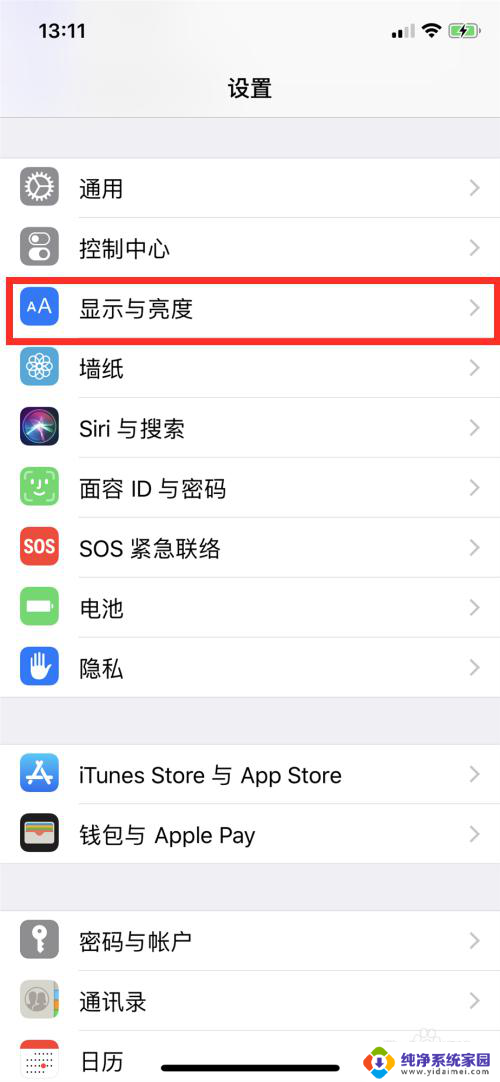
3.找到【夜览】选项,点击进入。
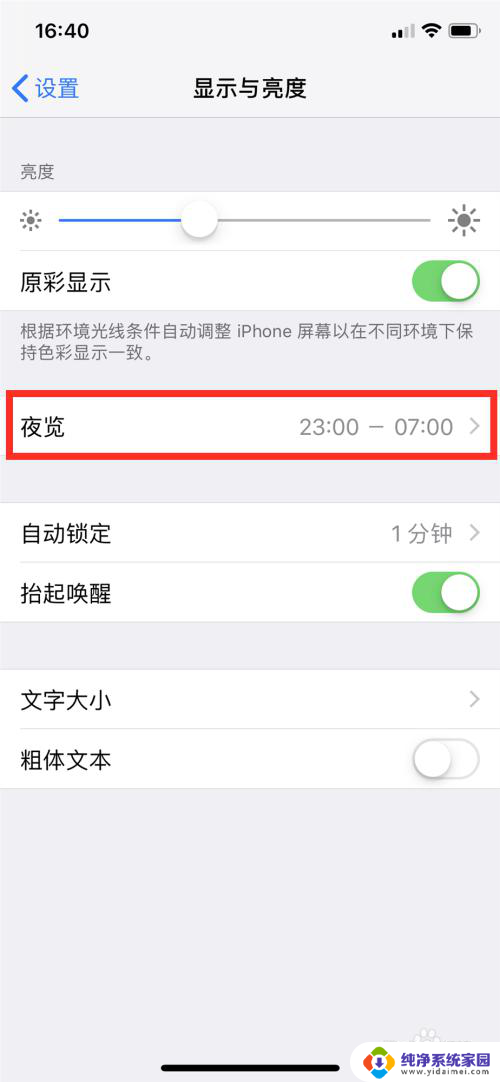
4.设置护眼模式开启的时间段,一般设置在晚上。大家可根据自己的使用习惯设置。
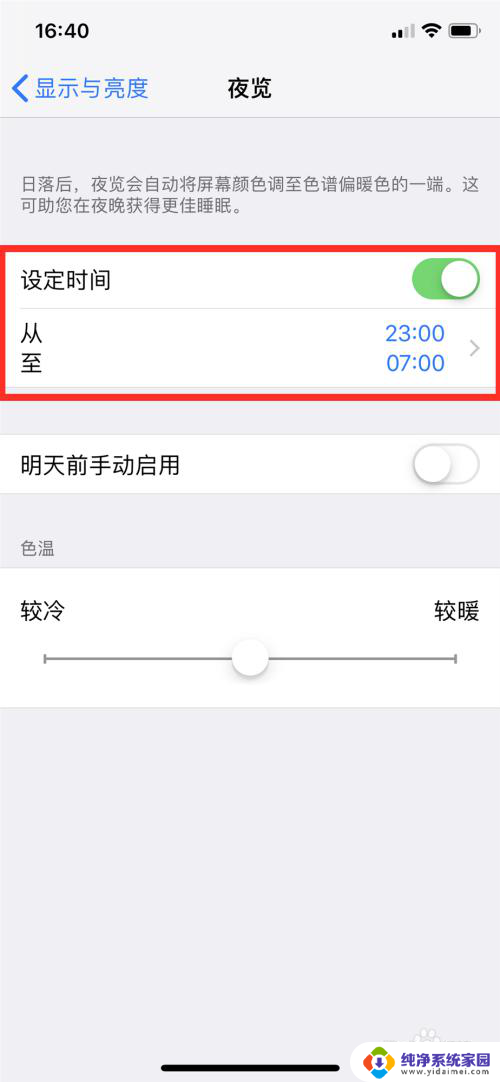
5.接着,设置护眼模式下的【色温】,暖色或冷色都可以起到护眼效果。
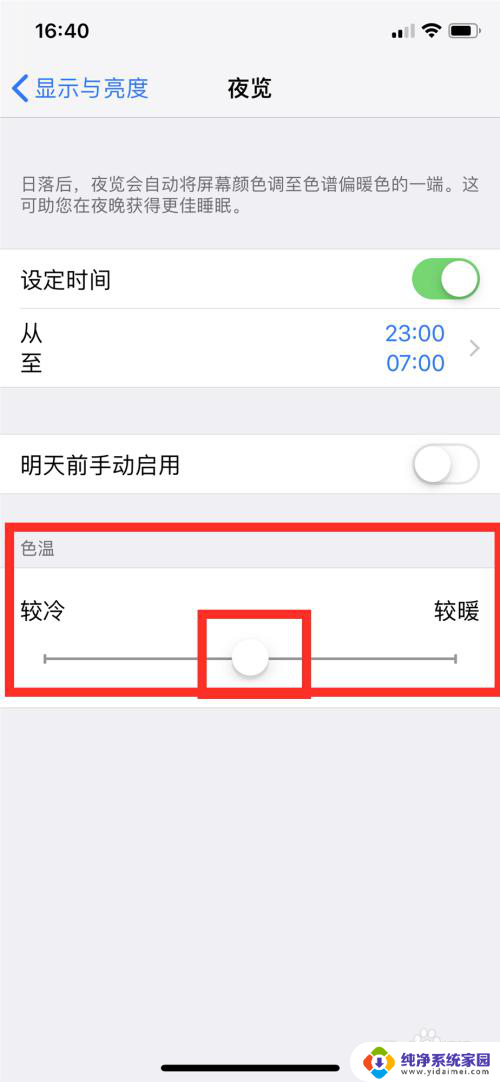
以上就是关于苹果护眼模式如何打开的全部内容,如果有遇到相同情况的用户,可以按照小编提供的方法来解决。
苹果护眼模式怎么开 开启iPhone的护眼模式步骤相关教程
- 苹果的护眼模式 苹果手机护眼模式设置步骤
- 怎么开启护眼模式电脑 如何在笔记本上开启护眼模式
- ios护眼模式怎么开 苹果手机如何打开护眼模式
- word怎么变成绿色护眼模式 word护眼模式开启方法详解
- 台式电脑屏幕怎么调护眼模式 电脑护眼模式的设置步骤
- word怎样设置护眼模式 word护眼模式怎么开启
- 如何设置word文档的护眼模式 如何在word中开启护眼模式
- iphone手机护眼模式怎么设置 iPhone护眼模式的设置方法
- word 护眼设置 word护眼模式的开启步骤
- mac护眼模式 如何在Mac上开启护眼模式
- 笔记本开机按f1才能开机 电脑每次启动都要按F1怎么解决
- 电脑打印机怎么设置默认打印机 怎么在电脑上设置默认打印机
- windows取消pin登录 如何关闭Windows 10开机PIN码
- 刚刚删除的应用怎么恢复 安卓手机卸载应用后怎么恢复
- word用户名怎么改 Word用户名怎么改
- 电脑宽带错误651是怎么回事 宽带连接出现651错误怎么办